MetaTrader 5 no Mac OS
MetaQuotes | 14 março, 2014
Introdução
Os produtos da Apple tornaram-se muito populares. A MetaQuotes Software Corp. acompanha com atenção o progresso da indústria de TI e já lançou os aplicativos móveis especiais para dispositivos baseados em iOS - MetaTrader 4 para iPhone e MetaTrader 5 para iPhone.
Neste artigo, você descobrirá como trabalhar no MetaTrader 5 através do popular sistema operacional da Apple.
Instalação do MetaTrader 5
A maneira mais fácil de instalar o MetaTrader 5 é baixando o pacote pronto do site oficial. A plataforma é instalada como um aplicativo normal para Mac OS.
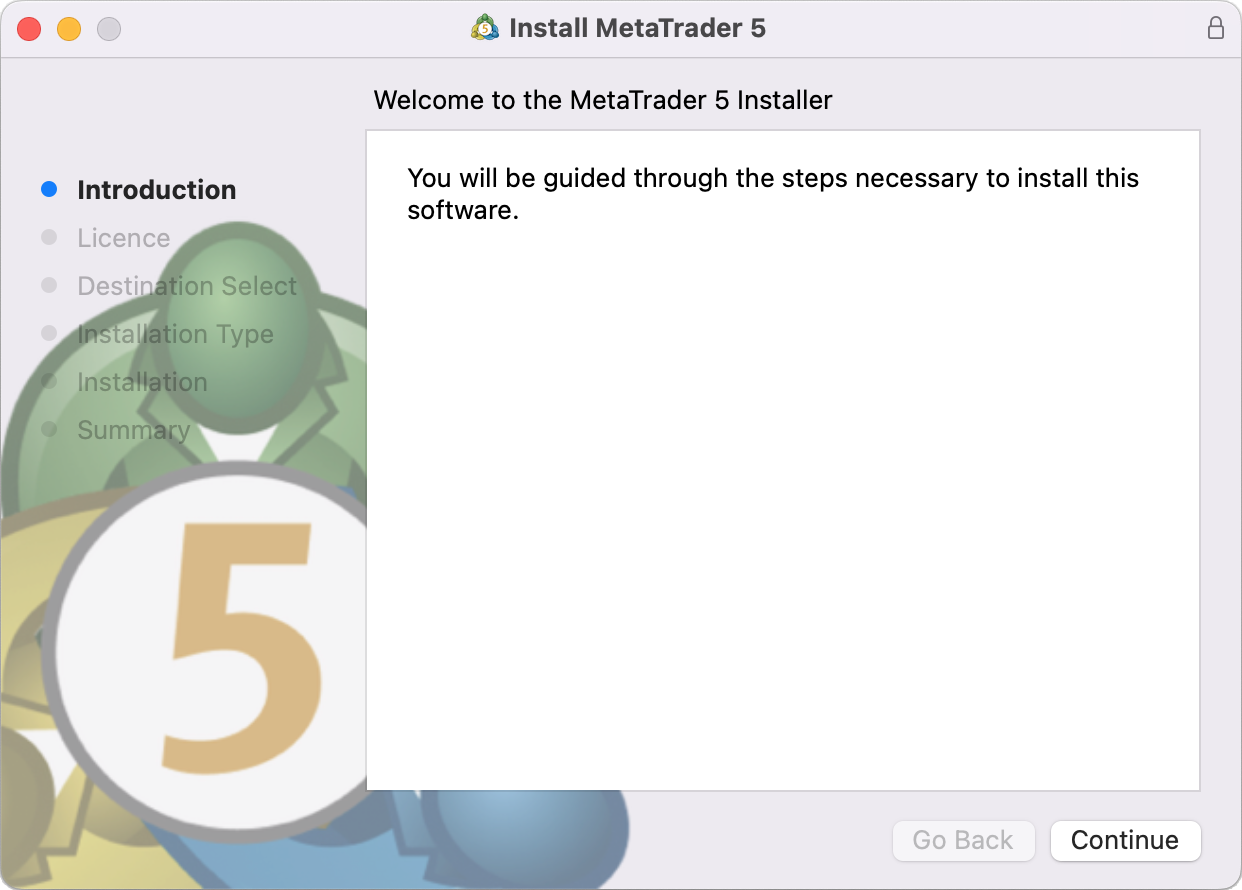
O MetaTrader para MacOS suporta o chip Apple M2 e funciona de forma estável em qualquer versão do sistema, incluindo em Ventura.
Se esta opção não se adequa a você por algum motivo, abaixo está uma maneira alternativa de iniciar a plataforma MetaTrader 5 em seu Mac.
Instalação do Wine no Mac OS
Wine é um software gratuito que permite que os usuários de sistemas baseados em Unix executem um aplicativo desenvolvido para os sistemas Microsoft Windows. Entre todas as versões do Wine, há uma para Mac OS.
Note que o Wine não é um aplicativo totalmente estável. Assim, algumas funções dos aplicativos que você executa através dele podem funcionar incorretamente ou podem não funcionar.
Para instalação no Mac OS, recomendamos utilizar o aplicativo gratuito PlayOnMac. PlayOnMac é um software baseado no Wine para fácil instalação de aplicativos Windows no Mac OS.
Instalação do PlayOnMac
Para instalar o PlayOnMac, abra o website oficial do produto, dirija-se à seção de downloads e clique no link para fazer o download da última versão.
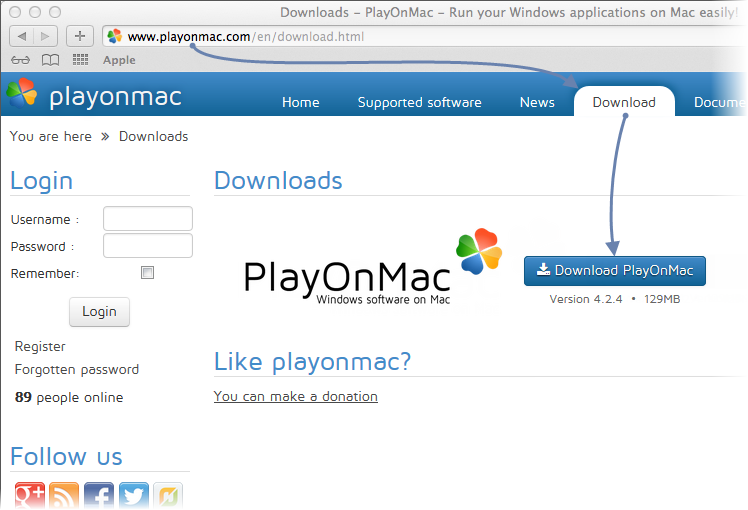
Após fazer o download do pacote DMG, execute-o a partir da seção de downloads do seu sistema:
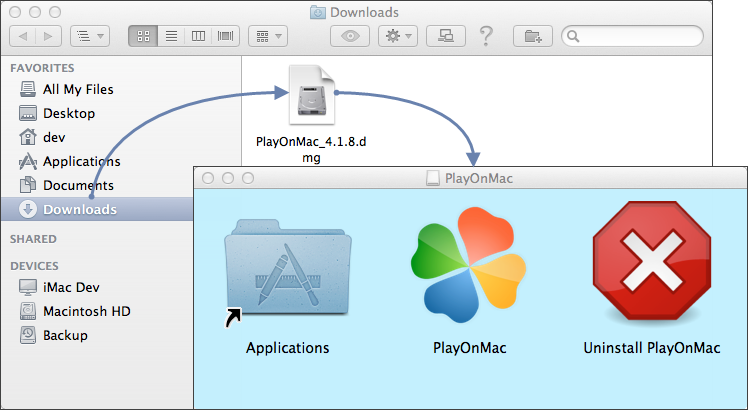
A primeira janela de execução do PlayOnMac aparecerá. Após clicar em "Próximo", o instalador começará a verificar e instalar os diversos componentes necessários para o funcionamento.
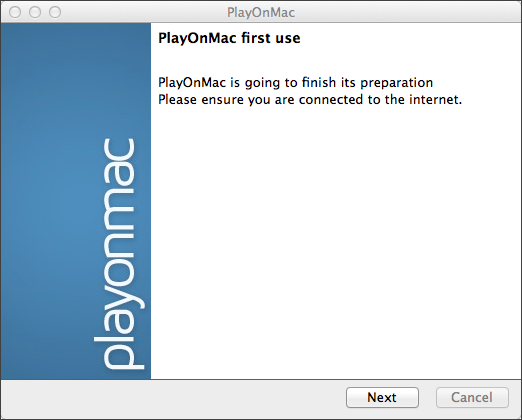
O primeiro componente necessário é o XQuartz. Este é um software para utilizar o X Window System no Mac OS. O X Window System fornece ferramentas e protocolos padrão para construir a interface de usuário gráfica em sistema operacional semelhante a Unix.
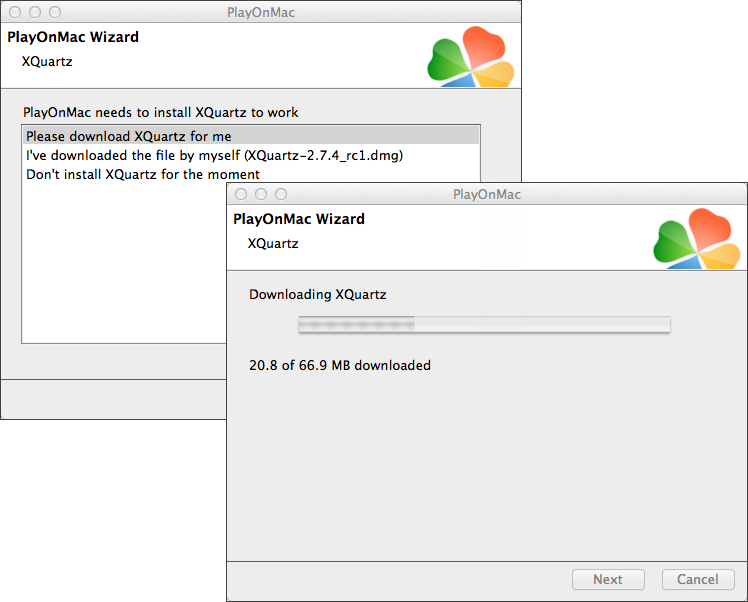
A instalação do XQuartz é feita em diversas etapas. Primeiramente, você deve ler as informações importantes (Read Me) e aceitar as condições da licença.
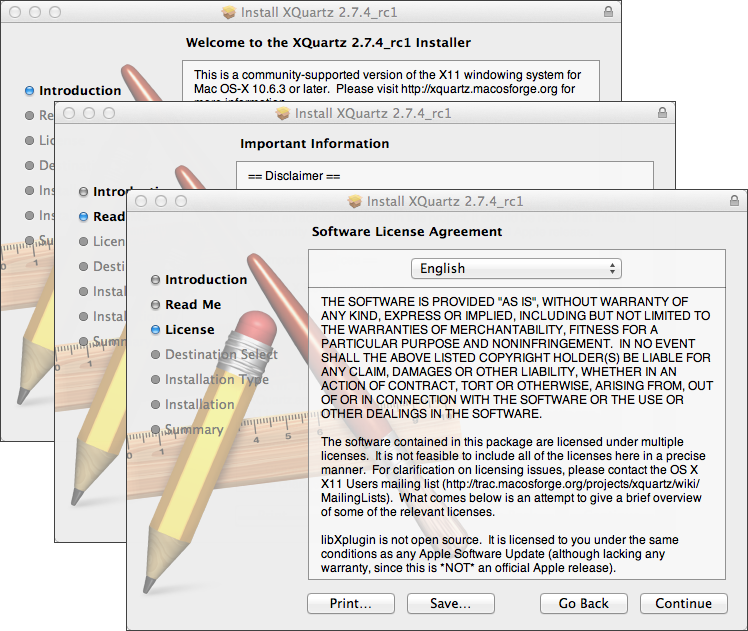
Antes da instalação, o sistema de segurança do Mac OS pedirá que você insira a senha da sua conta:
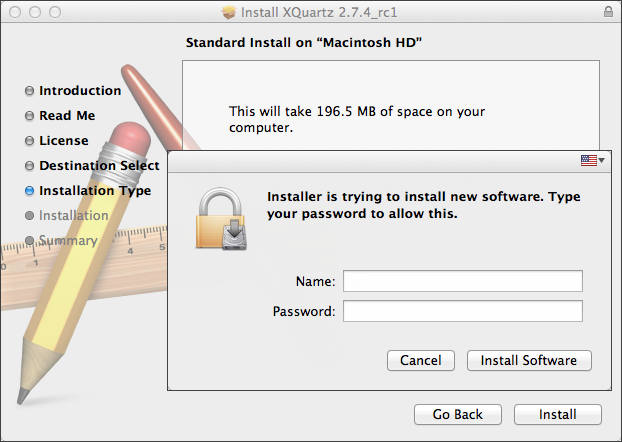
Espere o término da instalação. Para que as mudanças tenham efeito, você deve reiniciar o seu computador.
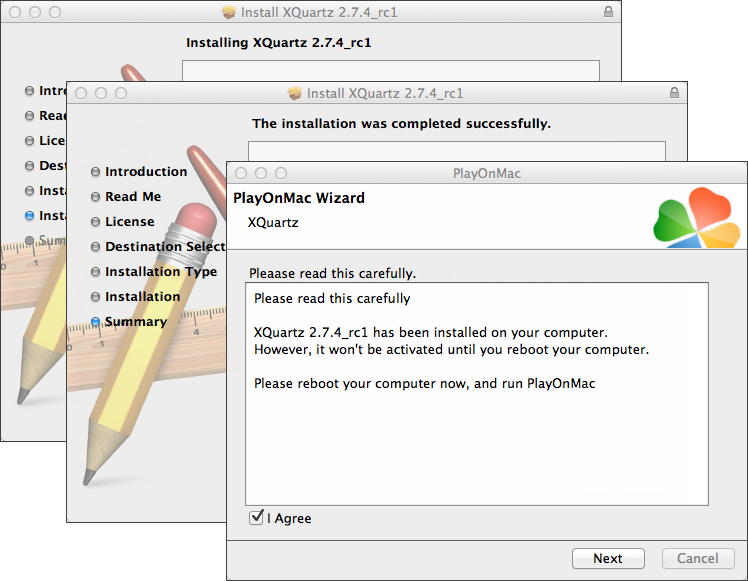
Após reiniciar o sistema, execute o PlayOnMac novamente a partir do arquivo de instalação da pasta Downloads. A primeira janela de execução aparecerá novamente. Desta vez, o instalador oferecerá a instalação das fontes necessários do MS Windows para a operação correta.
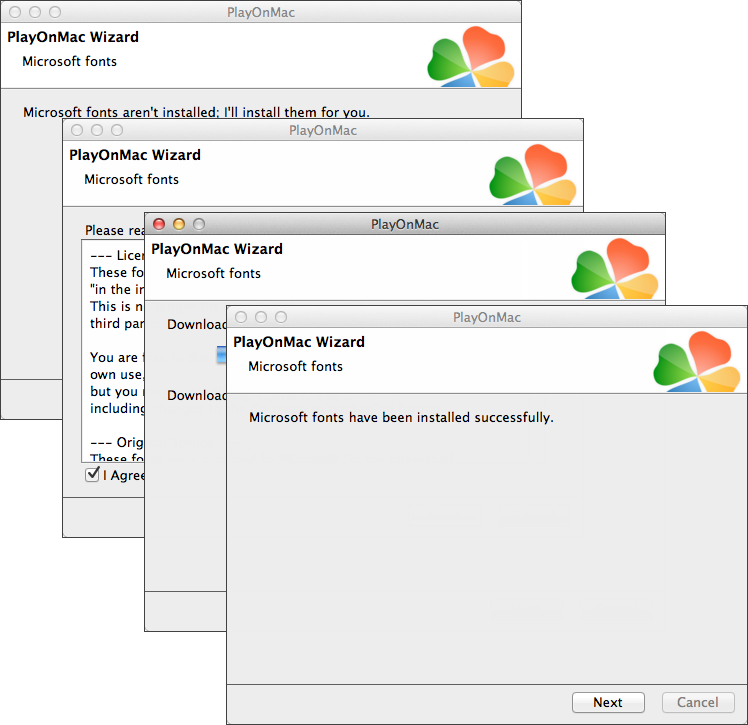
Aceite as condições de concordância com a licença e espere o término da instalação. Após isso, o PlayOnMac está pronto para uso. A sua janela principal aparecerá:
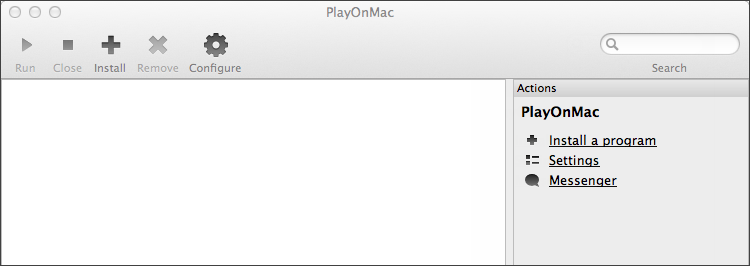
Atualizar o Wine
O Wine v. 1.4 é instalado juntamente com o PlayOnMac. No momento, o Wine 1.4.1 é a última versão estável. A versão beta Wine 1.5.21 contendo muitas melhorias também está disponível para download. Entretanto, ela poderá ser menos estável. é recomendável instalar a última versão do Wine.
Para atualizar o Wine para a última versão, abra o menu superior do PlayOnMac e selecione Manage Wine Versions (gerenciar versões do Wine):
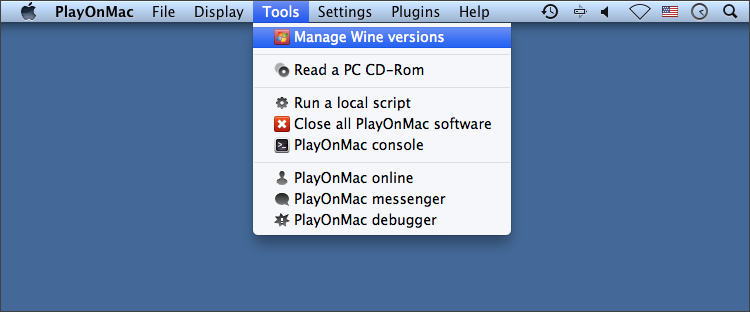
A janela com as versões do Wine disponíveis para instalação abrirá. Selecione a última versão (1.5.21 no momento).
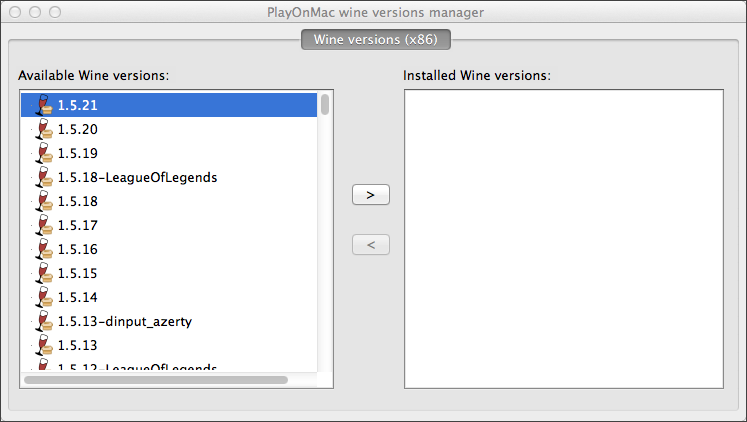
Mova a última versão do Wine para o lado direito da janela. A instalação começará.
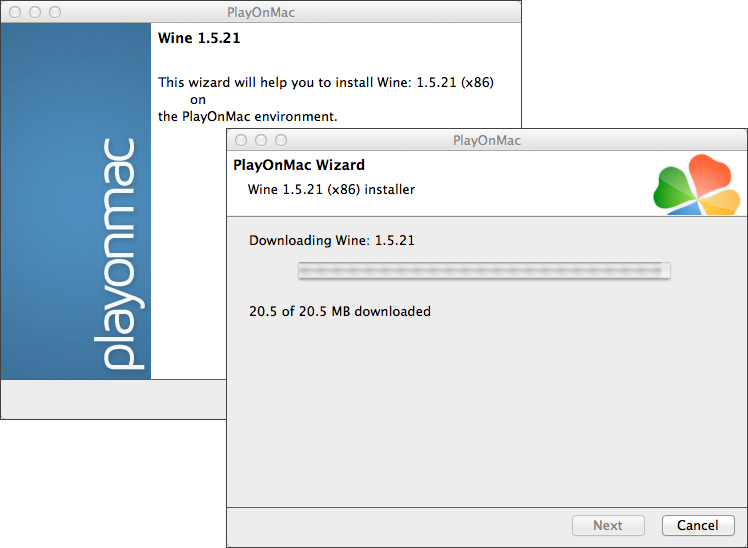
Após o término da instalação, a nova versão do Wine aparecerá na parte esquerda da janela de gerenciamento de versões do Wine no PlayOnMac. Em seguida você pode fechar a janela e instalar o terminal de negociação MetaTrader 5.
Instalação do MetaTrader
Para instalar o MetaTrader 5, faça o download do pacote de distribuição no website oficial www.metatrader5.com. Dirija-se à seção Download e clique em "Download gratuito".
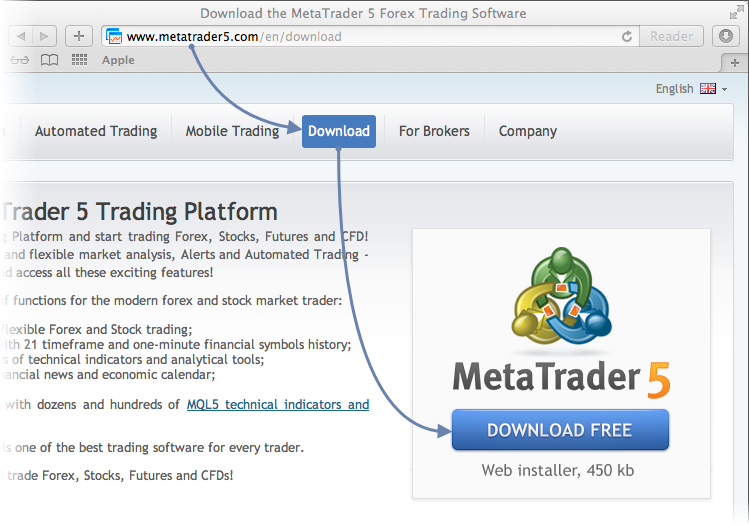
Após o término do download, execute o arquivo de instalação. O PlayOnMac será usado automaticamente para abrí-lo.
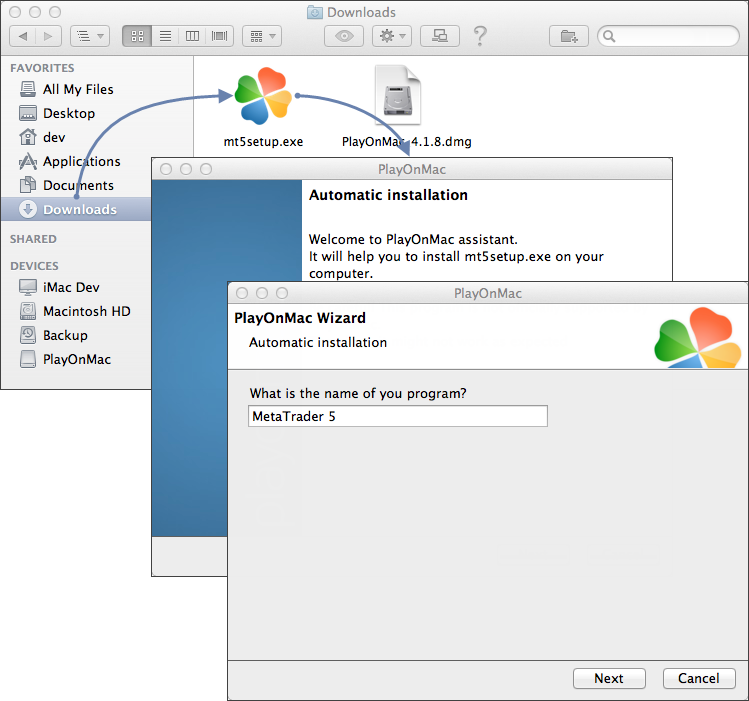
O processo de instalação do terminal padrão com todas as suas etapas iniciará:
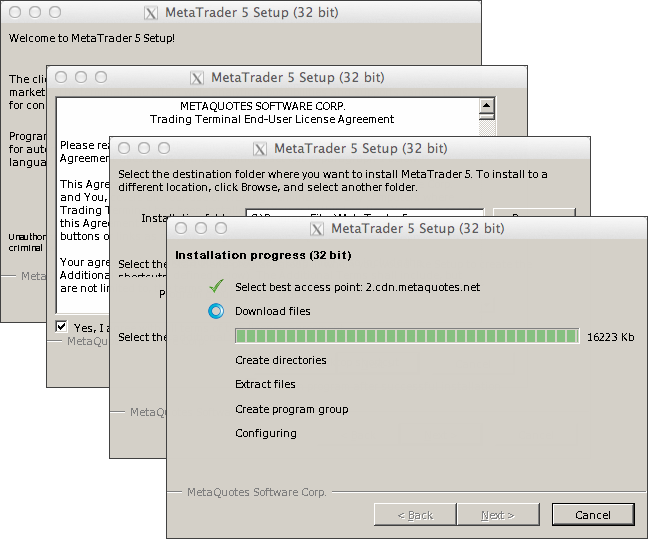
Quando a instalação for finalizada, o PlayOnMac oferecerá a você a criação de atalhos para os componentes do terminal MetaTrader 5 - o próprio terminal do cliente, o MetaEditor e o MetaTrader 5 Strategy Tester Agent:
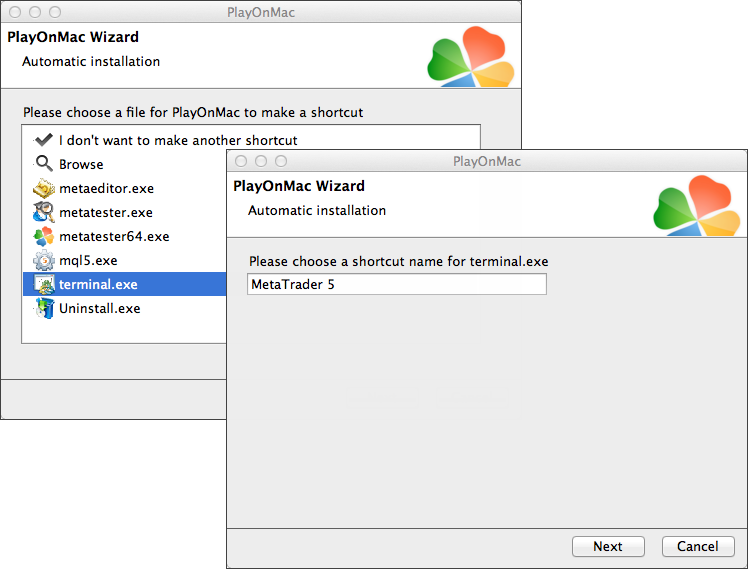
Após criar os atalhos necessários, você pode começar a usar o MetaTrader 5. Clique duas vezes sobre ele na janela PlayOnMac para iniciar o terminal.
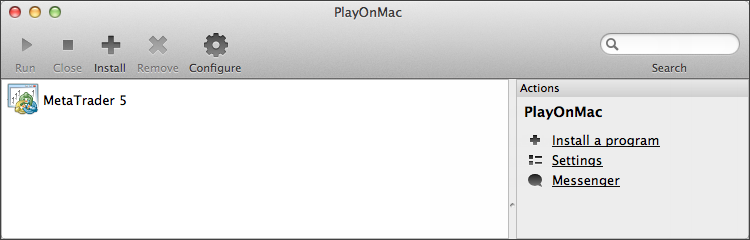
Abaixo você pode ver o terminal MetaTrader 5 no Mac OS:

Diretório de dados do MetaTrader 5
O PlayOnMac cria um drive lógico virtual separado com o ambiente necessário para cada programa instalado. O caminho padrão da pasta de dados do terminal instalada é o seguinte:
Conclusão
Neste artigo, descrevemos uma forma rápida e simples para executar o MetaTrader 5 no Mac OS. Apesar da ausência de uma versão especial do terminal para o sistema operacional, ainda assim, você pode trabalhar eficientemente com a plataforma de negociação. Esperamos que este artigo, ou, para sermos mais precisos - os comentários para ele, torne-se um ótimo local para acúmulo de informações úteis sobre a execução do MetaTrader 5 neste sistema operacional.